Instagram の修正: 数分待ってからもう一度お試しください
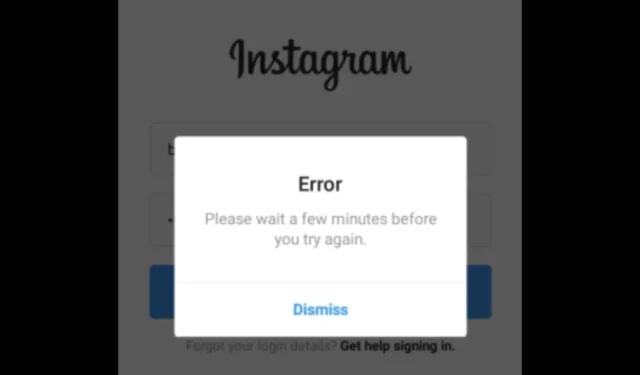
私たちの生活は大きく変わり、ソーシャルメディアがその大きな部分を占めています。そのため、販売やほぼすべてのことをこれらのプラットフォームに依存しているビジネスが見つかるでしょう。Instagram はビジネス ツールとして多くの人に人気の 1 つですが、時には失望することもあります。
ログインしてクエリに応答しようとしたときに、「もう一度お試しください。数分お待ちください」というメッセージが表示されることは、発生する可能性がある問題の 1 つです。この記事では、このエラーを簡単に回避する方法を説明します。
Instagram が、ログインを再試行する前に数分待ってくださいと表示するのはなぜですか?
ほとんどの Web アプリではハッキングが標準になっています。Instagram の DM などを介してハッキングされるのは非常に簡単です。
この悲惨な状況を考慮して、開発者は厳格なセキュリティ対策を強化することで、これらのサイバー犯罪者に先んじようとしています。ユーザーは、多要素認証ソフトウェアを使用してアカウントを保護する必要もあります。
Instagram にはすでに 2 要素認証機能があり、ログアウトするとき、または新しいデバイスからサインインしようとするときに、身元を証明する必要があります。
ただし、アカウントからログアウトして再度サインインしようとすると、特に認識されていないデバイスからサインインしようとすると、「再試行するまで数分お待ちください」というメッセージが表示されることがあります。
あるReddit ユーザーは、少し心配しながらも、次のように言いました。
パニック状態。昨日ログアウトして別のアカウントにログインし、OG アカウントに戻ったところ、このエラー メッセージが表示され続けます。何をすべきか?ただ待つしかないのでしょうか??
一部のユーザーによると、これは一時的な禁止であるとのことですが、なぜそうなるのでしょうか? 以下に考えられるシナリオをいくつか示します。
- ログアウトとログインを何度も繰り返す場合、この動作は不審とみなされる可能性があり、Instagram はあなたが本当の所有者であることを確認するまでアカウントをロックしなければならない場合があります。
- アカウントのハッキングが試みられた場合、Instagram がアカウントを保護するためにそのような制限を強制する可能性もあります。
- 短期間に別のデバイスを使用してログインしていた場合は、「数分待ってから再試行してください」というメッセージが表示される場合もあります。
- もう 1 つの考えられる理由は、サードパーティ製アプリの使用です。一部のユーザーは、投稿などの特定のタスクを実行する際に、Instagram と提携していないサードパーティのアプリが自分のアカウントを制御することを明示的に許可しています。これらのアプリはユーザーに代わってログインできるため、Instagram がこのアクティビティに不審なフラグを立てた場合、アカウントからロックアウトされる可能性があります。
Instagram に「数分お待ちください」と言われたらどうすればいいですか?
以下のやや複雑な解決策に進む前に、次の基本的な回避策を試してください。
- iPhone または Android スマートフォンで Instagram を使用している場合は、他のすべてのアプリを閉じて、もう一度サインインしてみてください。
- Web 版からサインインしてみてください。
- 別のネットワーク接続に切り替えて、問題が継続するかどうかを確認してください。
- 携帯電話または PC を再起動します。
1. 待ってください
解決策のようには思えないかもしれませんが、メッセージには数分間待つ必要があることが示されています。唯一の問題は、それが数分ではないということです。Instagramで「後でもう一度試してください」と表示された場合、どれくらい待つ必要がありますか?
一部のユーザーによると、合計 24 時間待つことで自分のアカウントにアクセスできるようになりました。他の人は48時間と言っているので、時間枠はユーザーによって異なります。
ログインしようともしませんでした。そして 24 時間後 (正確に) ログインに成功しました。必死にログインしようとすると、エラーが消えるまでにさらに日数がかかります。
重要なのは、一時禁止が経過する前にアプリを開いたり、再アクセスしようとしないことです。そうしないと、待ち時間が長くなります。
2.VPNを使用する
- キーを押して「設定」Windows を選択します。
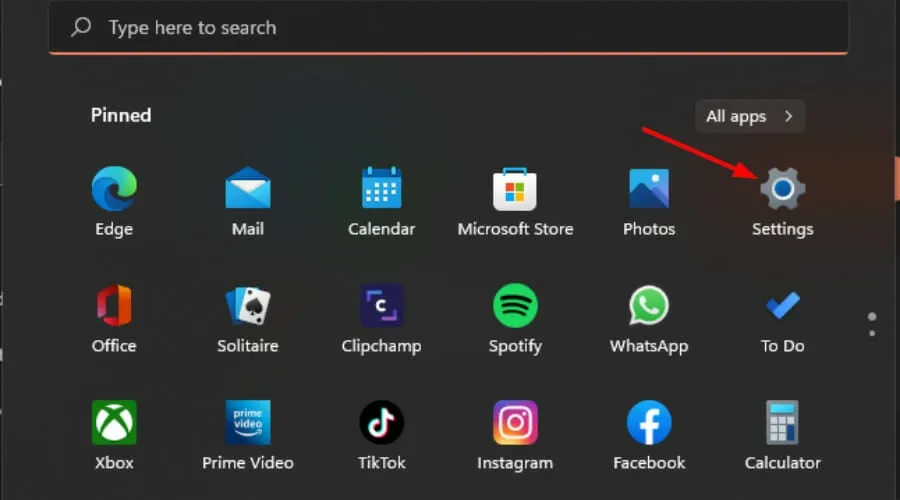
- 次に、「ネットワークとインターネット」を選択し、右側のメニューで「VPN」をクリックします。
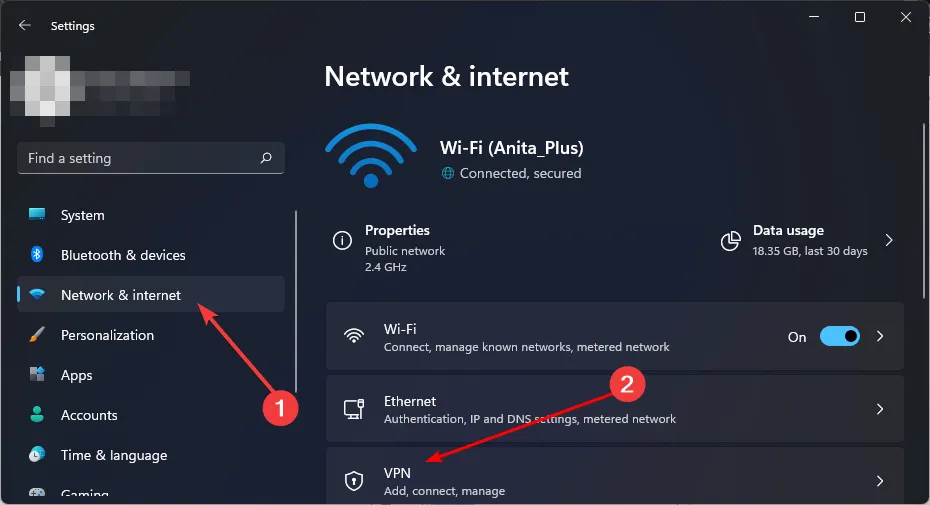
- [VPN の追加] をクリックし、プロンプトに従って有効にします。
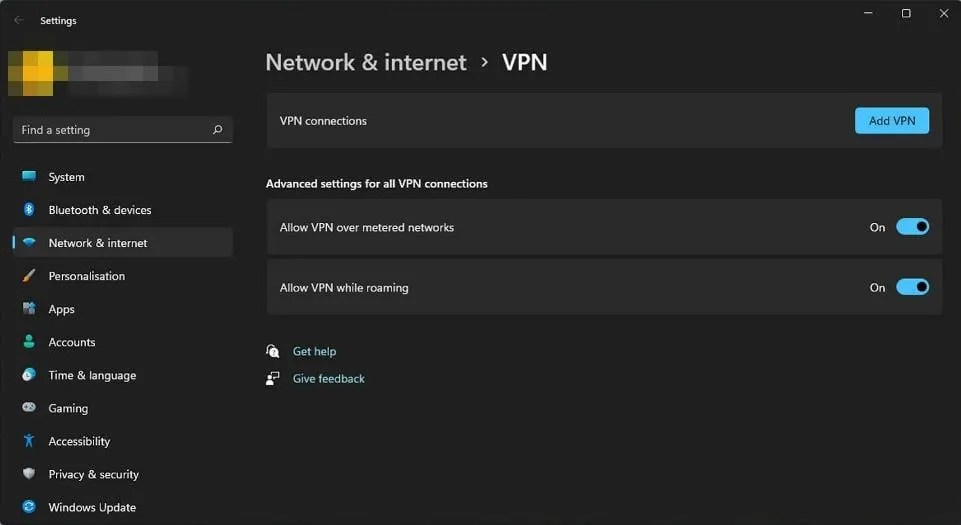
- もう一度ログインして、問題が継続するかどうかを確認してください。
24 時間待つのは大変だと思う場合は、VPN を試してみてはいかがでしょうか。PC で Instagram を使用している場合、上記は Windows 11 に VPN を追加する手順です。
VPN をお持ちでない場合は、PC と携帯電話の両方に推奨される VPN をいくつかご用意していますが、現時点では、ネットワーク トラフィックを暗号化して Instagram アプリとウェブサイトの両方に完全にアクセスできるExpressVPNを試してみることをお勧めします。データを継続的に保存し、問題の発生を防ぎます。
3. Instagramアプリを再インストールします
最後の手段として、Instagram アプリを再インストールしてみてください。いくつかの問題が発生している可能性がありますが、新規インストールが有利に機能する場合があります。
インストールする前に、新しいインストールを破損する可能性がある残りのソフトウェア ファイルを必ず削除してください。
上記のいずれも解決しない場合は、 Instagram サポートに連絡する必要があります。このような場合、それがハッキングの試みである場合、ハッカーもあなたと同様の情報を持っている可能性があるため、できるだけ多くの詳細を提供する必要があります。
アカウントに正常にログインしたら、詳細を再確認し、2 要素認証機能を有効にしている場合は電話番号が最新であることを確認してください。
Instagram アカウントにアクセスできるサードパーティ製アプリを無効にすることも検討する必要があります。これらは最新の情報を維持し、タスクを実行するのに役立ちますが、場合によっては良いことよりも害を及ぼすこともあります。
これが、Instagram の「数分お待ちください」エラーの問題を解決する方法です。このエラーに関するフィードバックと、どのような解決策を講じたかを以下のコメント セクションに記入していただければ幸いです。


コメントを残す